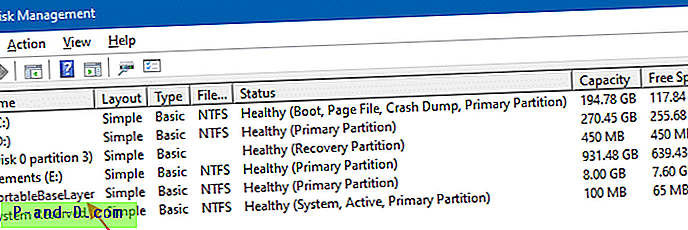Banyak perangkat lunak yang diinstal pada komputer saat ini membutuhkan beberapa bentuk akses internet bahkan jika perangkat lunak itu sendiri tidak memerlukan koneksi web selama penggunaan normal. “Rumah menelepon” adalah istilah yang digunakan untuk menggambarkan proses perangkat lunak yang terhubung ke servernya sendiri mungkin untuk mengirim data statistik, untuk memeriksa pembaruan perangkat lunak atau bahkan untuk memverifikasi validitas lisensi. Berguna bagi pengembang perangkat lunak, juga dapat menjadi ancaman. Perangkat lunak berbahaya dapat diprogram untuk secara diam-diam menggunakan koneksi internet Anda dengan cara yang sama dan tidak terlihat kecuali Anda tahu cara memeriksanya.
Dengan begitu banyak program online, bisa jadi sulit untuk tetap benar-benar aman. Jika Anda adalah tipe petualang yang mengunduh dan bermain-main dengan banyak perangkat lunak terutama yang berbahaya seperti generator utama, tambalan, retakan atau alat peretasan, maka Anda harus lebih berhati-hati untuk memeriksa apakah itu menelepon rumah secara diam-diam. Yang Anda butuhkan adalah sesuatu untuk memberikan gambaran tentang apa yang terjadi dengan koneksi internet dan perangkat lunak apa yang sebenarnya mencoba menggunakannya. Terkadang akan ada fungsi dalam perangkat lunak keamanan internet Anda untuk memantau apa yang terjadi di jaringan, tetapi jika Anda tidak memiliki pilihan, Anda perlu cara lain untuk mengetahuinya. Berikut ini adalah pilihan 10 alat yang mudah digunakan untuk memeriksa program dan proses apa yang mencoba mengakses internet sehingga Anda memiliki ide yang lebih baik tentang apa yang mencoba menelepon ke rumah. Semua alat bersifat portabel kecuali disebutkan.
1. Monitor Proc Net

Ini dari SecurityXploded yang membuat banyak alat internet dan jaringan dan akan memantau aktivitas jaringan dari semua proses yang berjalan pada sistem Anda sementara juga menunjukkan koneksi jaringan aktif untuk setiap proses dan port apa yang sedang digunakan pada jendela di bawah ini. Hanya ada satu opsi tampilan untuk memfilter port tertentu, meskipun Anda dapat membunuh proses mencurigakan aktif, mengirim proses ke Total Virus untuk pemindaian keamanan dan juga menyimpan hasil dari jendela ke file log. Sayangnya tidak ada opsi refresh otomatis dan Anda harus mengklik tombol secara manual. Proc Net Monitor memiliki versi portable dan installer yang tersedia dan berfungsi pada Windows XP hingga 8.
Unduh Proc Net Monitor
2. Monitor NetLimiter
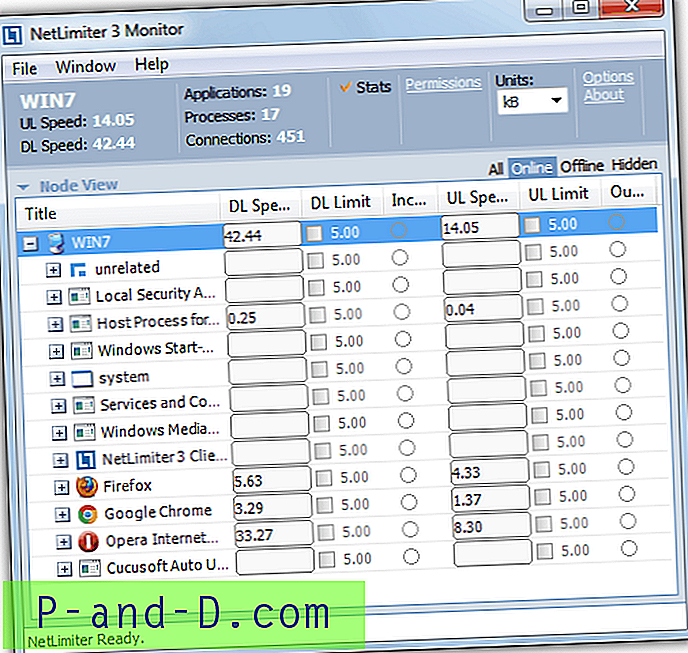
Ini adalah satu-satunya alat dalam daftar yang secara khusus memerlukan instalasi, tetapi merupakan alat pemantauan jaringan yang sederhana dan sederhana yang menunjukkan program mana yang mengakses internet bersama dengan kecepatan unggah dan unduh masing-masing. Anda dapat memilih untuk mendaftar aktif, tidak aktif, tersembunyi atau semua proses dan mengklik ikon pohon untuk proses akan menunjukkan ID-nya dan semua koneksi aktif untuk itu bersama dengan kecepatan masing-masing. Net Limiter dipasang sebagai uji coba perangkat lunak manajemen lalu lintas shareware, Anda harus mendaftar untuk mendapatkan kunci serial gratis untuk mengubah program menjadi monitor gratis. Tersedia juga unduhan versi 2 yang lebih lama.
Unduh Net Limiter Monitor
3. Sysinternals TCPView
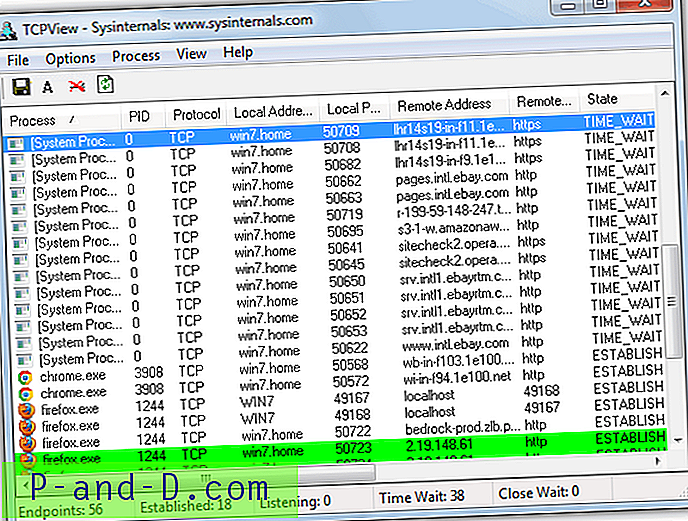
Dibuat oleh pengembang yang sama dengan Process Explorer, TCPView adalah penampil titik akhir sederhana untuk menampilkan semua koneksi aktif di komputer. Ini menampilkan alamat dan port lokal dan jarak jauh, jumlah data yang dikirim dan diterima dan juga status koneksi saat ini. Koneksi baru menunjukkan warna hijau, berubah warna kuning dan ditutup warna merah. Untuk menyaring proses mendengarkan dan tidak terhubung, klik ikon pada bilah alat (Ctrl + U), dan kecepatan segarkan otomatis dapat diubah di menu Tampilan. Anda juga dapat mengakhiri proses atau koneksi yang dipilih dengan mengklik kanan pada entri dan menyimpan konten jendela ke file teks. Bekerja di XP dan di atasnya.
Unduh Sysinternals TCPView
4. TCPMonitor
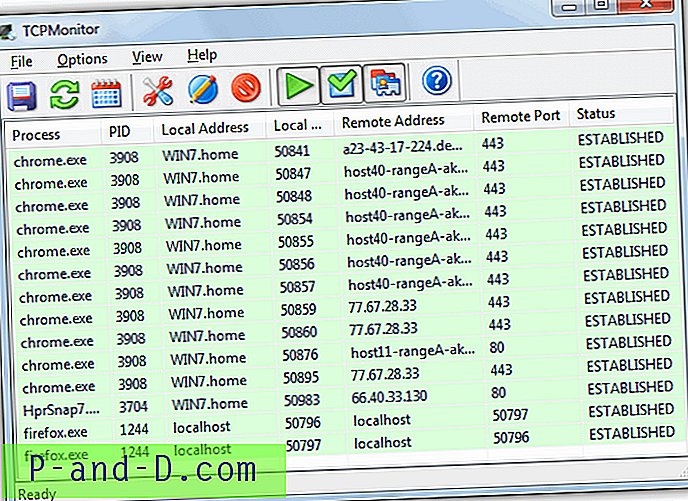
TCPMonitor adalah alat yang serupa dan berfungsi dengan cara yang sama seperti Sysinternals TCPView tetapi sedikit lebih ramah pengguna. Ini menampilkan port, alamat, status dan nama proses / PID yang diperlukan dan mengklik ikon bilah alat akan memungkinkan penyegaran otomatis dan penyaringan di hanya koneksi yang sudah ada. Mengklik suatu proses dapat mematikannya, menutup koneksi aktif, menyalin alamat dan fitur menarik yang merupakan daftar hitam IP primitif yang akan memblokir alamat IP yang Anda tambahkan ke dalamnya. Ada juga opsi untuk mengubah warna kode, menampilkan jendela statistik jaringan kecil, menyimpan konten jendela ke file teks dan secara berkala menyimpan data ke file log. Bekerja pada Windows XP dan di atasnya.
Unduh TCPMonitor
5. Moo0 ConnectionWatcher
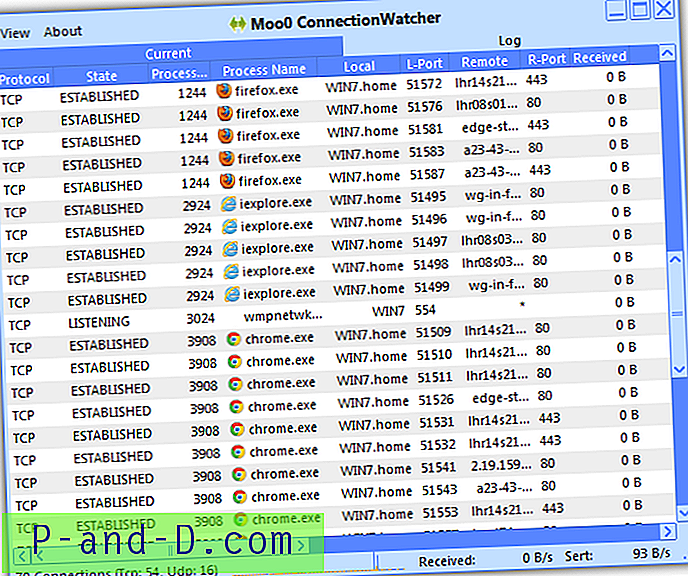
ConnectionWatcher adalah alat sederhana lain yang digunakan yang menampilkan semua koneksi yang dibuat oleh proses pada komputer Anda dan memiliki sekitar 15 skin yang berbeda untuk membuat antarmuka lebih menarik. Itu memang memiliki monitor jaringan keseluruhan kecil dan grafik di bagian bawah, dan juga tab log yang berguna di mana Anda dapat merekam dan menyimpan hingga 3000 peristiwa ke file HTML. Anda juga dapat mengatur pembaruan pembaruan otomatis ke waktu nyata jika diperlukan, tetapi itu akan menambah beban pada CPU. Opsi berguna yang bisa dilakukan oleh program adalah kemampuan untuk menyaring hal-hal seperti UDP, mendengarkan atau menutup koneksi dll. Bekerja pada Windows XP dan di atasnya dengan versi portable atau setup installer yang tersedia.
Unduh Moo0 ConnectionWatcher
6. NetWorx
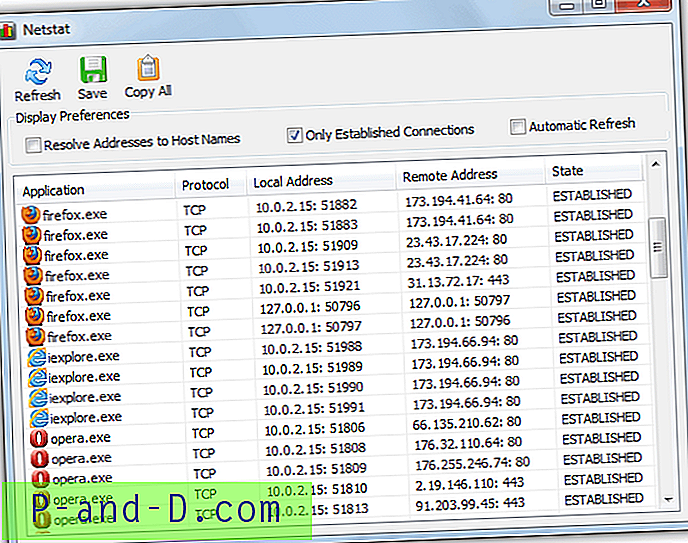
SoftPerfect Networx adalah bandwidth internet dan monitor penggunaan yang populer yang juga memiliki monitor koneksi TCP / UDP sederhana. Cukup klik kanan pada ikon tray dan pilih NetStat untuk membuka jendela koneksi. Ini cukup mendasar dan memiliki beberapa opsi untuk me-refresh jendela secara otomatis, menyelesaikan alamat ke nama host dan hanya menunjukkan koneksi yang sudah ada yang akan membuat daftar agak berantakan. Klik kanan pada sebuah program dan klik Terminate untuk segera menutupnya. Jika Anda ingin me-refresh jendela secara otomatis, sebaiknya matikan opsi alamat penyelesaian untuk menghentikan kelambatan tampilan. NetWorx kompatibel dengan Windows 2000 dan di atasnya dengan installer atau versi portabel yang tersedia.
Unduh NetWorx
7. CurrPorts
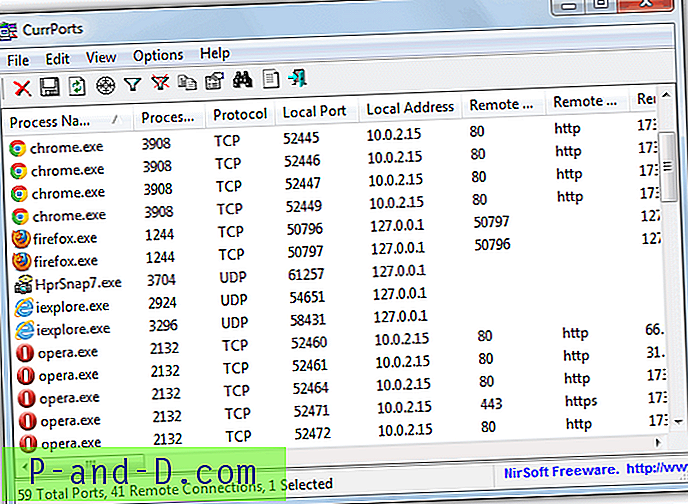
Alat ini dibuat oleh NirSoft dan memiliki tampilan yang mirip dengan TCPView tetapi dengan opsi yang jauh lebih komprehensif untuk mengontrol bagaimana program berperilaku jika Anda ingin menggunakannya. Selain semua alamat, port dan detail proses, ada juga informasi seperti nama jendela, layanan yang digunakan, atribut dll, dan menu opsi yang besar memungkinkan Anda untuk menampilkan atau menyembunyikan beberapa item koneksi dan port dari tampilan. CurrPorts juga memiliki filter lanjutan dan dapat secara khusus menyertakan / mengecualikan proses, port, dan alamat yang dipilih sambil memungkinkan Anda untuk menutup koneksi yang dipilih atau mematikan proses terkait. Semua koneksi dapat login secara real time ke file teks, dapat diakses dari menu File. CurrPorts berfungsi pada Windows 98 dan di atasnya.
Unduh CurrPorts
8. Process Explorer
Sysinternals Process Explorer mirip dengan Windows Task Manager tetapi jauh lebih maju. Hal yang baik tentang menggunakan Process Explorer untuk memeriksa koneksi ke internet adalah kemampuan untuk dengan mudah hanya melihat satu proses dan tidak sekaligus. Anda juga dapat mengaturnya sebagai monitor lalu lintas jaringan dasar dengan masuk ke menu Lihat -> Pilih Kolom -> tab Proses Jaringan dan pilih kirim dan terima yang Anda inginkan di jendela.
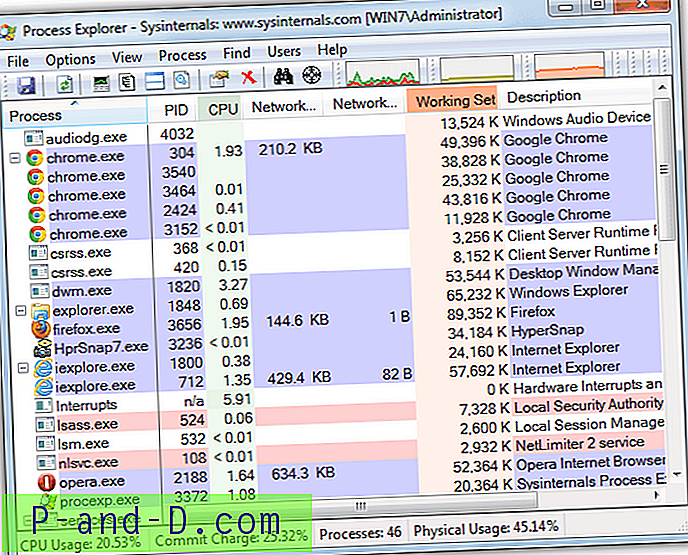
Untuk mendapatkan informasi tentang proses tertentu cukup klik dua kali pada setiap proses dari daftar dan pergi ke tab TCP / IP. Ini akan menunjukkan koneksi mendengarkan dan membangun bersama dengan protokol TCP, TCPv6 dan UDP yang dibuat oleh proses dengan opsi untuk menyelesaikan alamat. Pengodean warna sama dengan TCPView untuk koneksi baru, yang diubah atau ditutup.
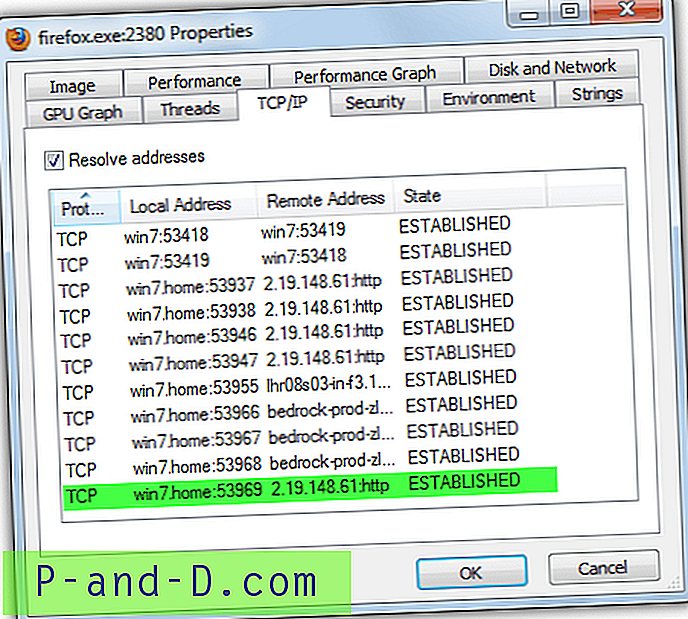
Process Explorer dicintai oleh teknisi dan tidak sulit digunakan untuk siapa saja dengan pengetahuan rata-rata. Bekerja pada Windows XP dan di atasnya.
Unduh Process Explorer
9. SterJo NetStalker
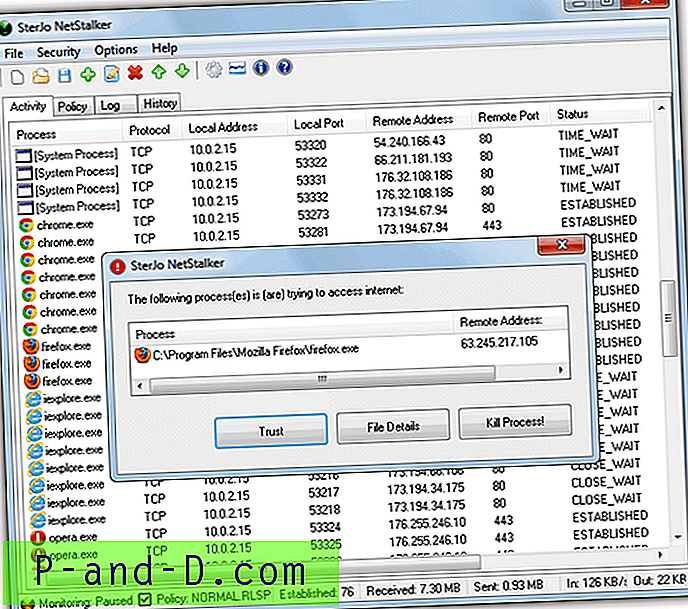
NetStalker adalah program yang sangat menarik karena selain sebagai monitor untuk melihat proses mana yang mengakses internet, NetStalker juga memiliki firewall yang agak primitif yang dapat memblokir alamat atau port saat sedang berjalan. Tab koneksi menampilkan informasi yang biasa, tugas dapat dimatikan dan koneksi ditutup. UDP dan koneksi mendengarkan dapat disaring melalui menu Opsi. Setiap tugas baru yang ingin membuat koneksi akan memunculkan kotak yang memungkinkan Anda untuk mempercayai, mendapatkan detail atau membunuhnya, dan Anda dapat mengatur aturan untuk mengizinkan atau memblokir port tertentu atau alamat jarak jauh melalui tab Kebijakan. Fungsi firewall dapat dinonaktifkan dengan mengizinkan semua lalu lintas jika Anda tidak menginginkannya. NetStalker portable lebih disukai karena versi penginstalnya berisi adware.
Unduh SterJo NetStalker
10. Monitor Sumber Daya Windows
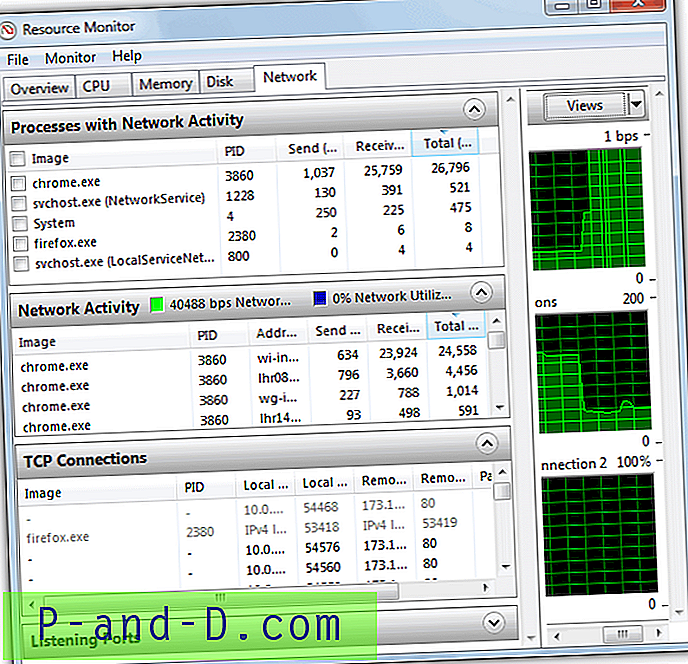
Karena terselip, banyak pengguna cenderung melupakan beberapa alat yang berguna di dalam Windows, dan Resource Monitor dapat menampilkan seluruh informasi tentang disk, CPU, memori, dan aktivitas jaringan. Ini dapat diakses dengan berbagai cara termasuk "perfmon.exe / res" dari dialog Run atau dari tab Performance di Task Manager. Klik pada tab Network dan Anda akan mendapatkan daftar proses, koneksi TCP dan port mendengarkan bersama dengan grafik dari aktivitas 60 detik terakhir. Windows 7 dan 8 memiliki monitor yang paling berguna, ada juga versi yang dikurangi di Vista.
Catatan: Jelas ada banyak alat perangkat lunak alternatif yang juga memiliki opsi monitor jaringan seperti Cucusoft Net Guard atau System Explorer untuk menyebut pasangan.

![Halaman tidak Memuat dengan Benar dan Hanya Menampilkan Teks [4 Solusi Mudah]](http://p-and-d.com/img/tech-tips/385/page-not-loading-properly.png)